如何了解 WordPress 網站訪客意圖 7 個技巧
已發表: 2023-08-29您想更了解您的網站訪客嗎?
透過弄清楚訪客的意圖,您可以提供他們正在尋找的內容。 這可以幫助您創建更多有用的內容、改善您的網站體驗、提供合適的產品等等。
在本文中,我們將向您展示如何了解 WordPress 網站訪客的意圖,並分享有用的提示。
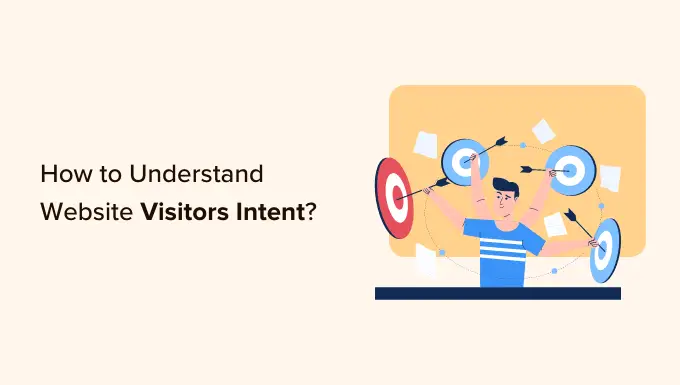
什麼是網站訪客意圖?
網站訪客意圖只是指使用者試圖在您的 WordPress 網站上執行或尋找什麼,或他們最初在搜尋結果中點擊您的網站的原因。
為了更好地理解訪客或使用者的意圖,您可以將其分為 4 種類型:
- 導航– 當使用者在搜尋引擎中搜尋您的品牌名稱以尋找網站 URL 或造訪您的網站以尋找聯絡表單的連結時,稱為導航意圖。 例如,訪客可能希望填寫聯絡表單並就訪客發文事宜與您聯繫。
- 資訊性——這是人們處於研究階段並正在尋找有關產品或服務的資訊的時候。 資訊意圖使訪客能夠獲得有關某個主題的更多知識或解決問題。 例如,用戶在購買之前可能會尋找一篇文章來了解有關您的軟體的更多資訊。
- 商業-使用者可能會造訪您的網站來比較不同的產品和服務。 當發生這種情況時,則認為訪客意圖是商業意圖。 訪問的目的是找出哪種產品或服務更好以及他們應該購買哪種。
- 交易性– 當有人造訪您的網站進行購買時,意圖就是交易性的。 用戶正處於購買產品或服務的最後階段。 他們還可以在購買前訪問您的網站或線上商店尋找折扣優惠券和優惠。
為什麼要了解 WordPress 網站訪客意圖?
作為網站所有者或行銷人員,試圖了解訪客的意圖就像讀心術一樣。 它揭示了大量可以幫助您發展業務的資訊。
如果您有 WordPress 博客,那麼您可以找出訪客喜歡哪些內容。 透過這種方式,您可以創建受眾喜歡的內容並提高網站流量。
同樣,了解訪客對 WooCommerce 的意圖可以幫助您更好地了解客戶的需求。 您可以提供人們正在尋找的產品並獲得更多轉換。
了解用戶意圖還可以幫助改善您的網站體驗。 您可以查看使用者在轉換之前在您的網站上所採取的路徑。 透過這種方式,您將能夠解決任何問題,例如使結帳過程變得簡單或在文章中提供目錄以便更好地導航。
也就是說,讓我們看看如何更好地了解網站訪客的意圖。 您可以點擊下面的連結跳至任何提示。
了解 WordPress 網站訪客意圖
揭示用戶的真實意圖以及他們訪問您網站的原因可能具有挑戰性。
但是,您可以使用許多 WordPress 外掛和工具來更好地了解您的受眾及其行為。
您可以透過以下幾種方式了解網站訪客的意圖。
1. 請求用戶快速回饋
了解訪客意圖的最簡單方法是詢問他們的回饋。 您可以了解受眾在您的網站上尋找什麼並發現他們的痛點。
例如,如果您有一家線上商店,那麼您可以進行調查以了解買家實際上在尋找什麼或他們對購買的滿意度如何。
同樣,您還可以獲得有關文章和登陸頁面的回饋。 這可以幫助您確定您創建的內容是否對使用者有幫助。 然後,您可以調整內容以符合正確的意圖。
例如,使用者可能出於獲取資訊的目的進行存取並尋找有關您的服務的基本資訊。 但是,如果您展示的文章具有交易意圖,那麼用戶可能會不滿意並最終退出您的網站。
MonsterInsights 進行了快速調查,詢問訪客應該創建哪些內容。 這對於提出新的內容創意非常有用。
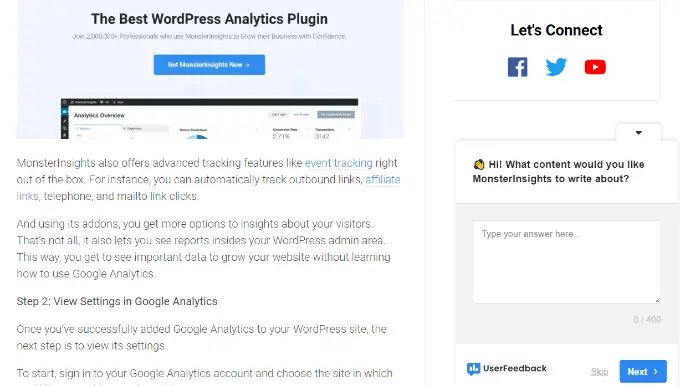
添加收集受眾回饋的最佳方法是使用 UserFeedback 插件。 它是一個免費且功能強大的插件,可讓您啟動調查並即時獲得快速回饋。
該插件附帶內建模板和問題,有助於建立快速回饋調查。 還有一個 UserFeedback 高級版本,提供更多模板、問題和自訂選項。
例如,您可以選擇網站體驗、購買後評論、競爭性研究、NPS 調查等範本。
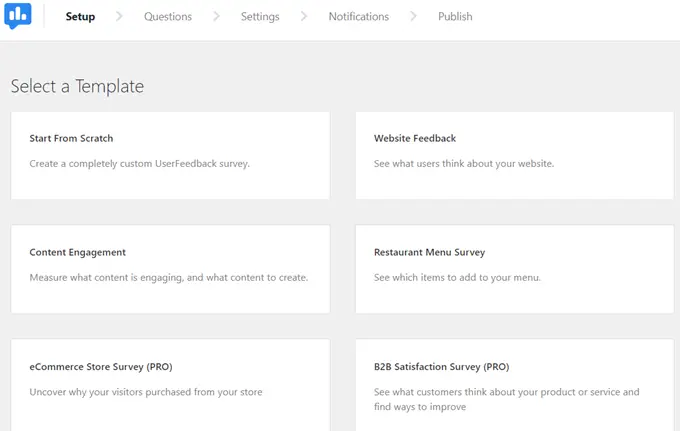
請參閱我們的指南,以了解如何在 WordPress 中獲得有關您的文章的快速回饋,以了解更多資訊。
2.新增互動民意調查以了解訪客意圖
快速了解 WordPress 網站訪客意圖的另一種方法是在您的網站上新增互動式民意調查。
雖然調查可以是開放式的,但民調是有針對性的。 您可以顯示多個選項供使用者選擇、顯示評分量表或顯示簡單的是/否問題。 對某個選項的最高票數將幫助您揭示使用網站背後的意圖。
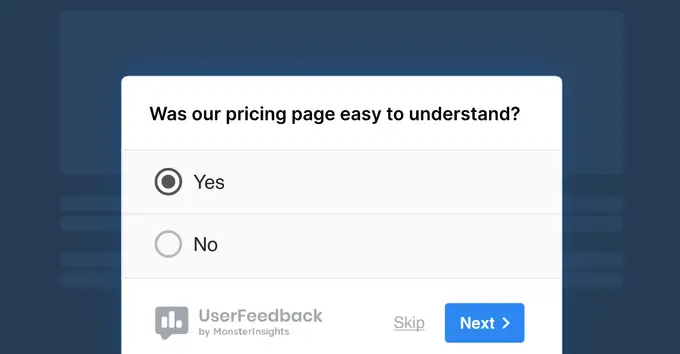
在 WordPress 中建立互動式投票的最佳方法是使用 WPForms。 它是 WordPress 最好的聯絡表單插件,並提供調查和民意調查插件。
它提供預先建置的表單範本、拖放表單產生器和多個自訂選項。
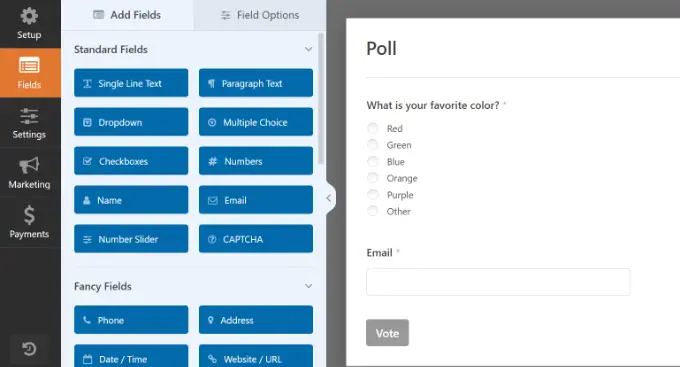
查看我們關於如何在 WordPress 中建立互動式投票的教學。
一旦您知道人們為什麼使用您的網站,您就可以將他們分成不同的部分。 這將幫助您發送有針對性的推播通知、展示個人化行銷活動並顯示相關內容。
3. 追蹤 WordPress 表單的使用者旅程
如果您的網站上有不同的表單,那麼您不想知道使用者如何與它們互動以及他們提交表單時的意圖是什麼嗎?
表單是與使用者保持聯繫的好方法。 它們可以幫助您獲取人們的反饋、解決他們的疑問、收集線上付款、接受文件上傳、收集潛在客戶和時事通訊訂閱者等等。
然而,有些用戶填寫表格,而有些用戶則不填寫。 透過追蹤使用者旅程,您可以了解人們在提交表單之前所採取的步驟。
透過這種方式,您將了解許多有關使用者行為以及迫使他們在您的網站上填寫表格的原因。 利用透過了解訪客意圖獲得的見解,您可以建立有助於收集更多潛在客戶並發展業務的表單。 另外,您還可以減少表單遺棄。
追蹤 WordPress 表單的使用者旅程的最佳方法是使用 WPForms。 它提供了一個用戶旅程插件,顯示用戶來自哪裡以及他們在提交表單之前訪問了哪些頁面。
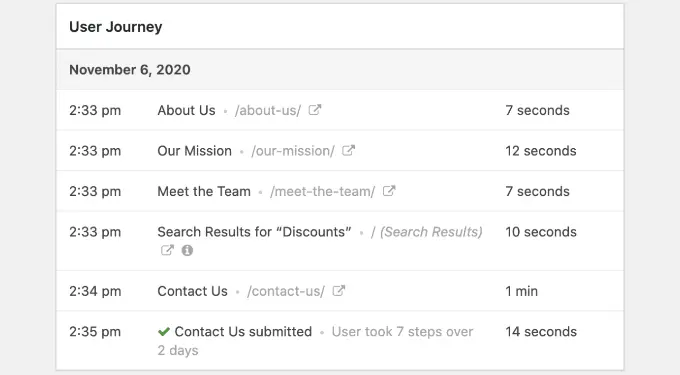
要了解更多信息,您可以按照我們的指南了解如何在 WordPress 潛在客戶表單上追蹤用戶旅程。
4. 在您的線上商店上設定客戶旅程跟踪
您還可以追蹤電子商務商店中的客戶旅程,並詳細了解訪客的意圖。 客戶旅程追蹤將幫助您了解每個用戶造訪了哪些頁面、他們在那裡停留了多長時間以及他們在完成購買之前做了什麼。
這將幫助您發現交易意圖並了解人們購買某些產品而不購買其他產品的原因。 然後,您可以改進銷售管道並對其進行最佳化以實現更多轉換。
另外,您還將看到用戶如何瀏覽您的網站。 使用此訊息,您可以發現使用者的導航意圖,讓他們更輕鬆地找到合適的產品、簡化結帳流程、優化產品頁面等。
透過 MonsterInsights,設定客戶旅程追蹤變得非常簡單。 它提供了一個用戶旅程插件,可自動與 WooCommerce、MemberPress、Easy Digital Downloads 等流行的電子商務插件配合使用。

然後,您可以在 WordPress 儀表板中查看報告,並了解有關客戶所採取的路徑的更多資訊。
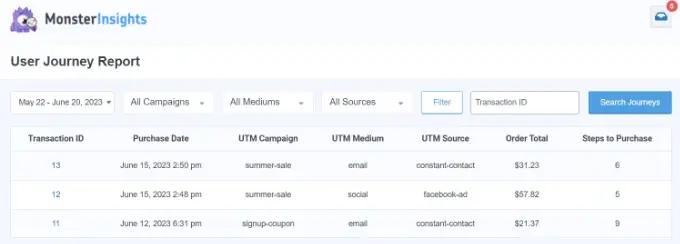
只需選擇交易ID即可查看客戶的整個旅程。
在下面的螢幕截圖中,您可以準確地看到客戶到達了哪個頁面,然後訪問了哪些頁面,以及他們在購買產品之前在那裡停留了多長時間。
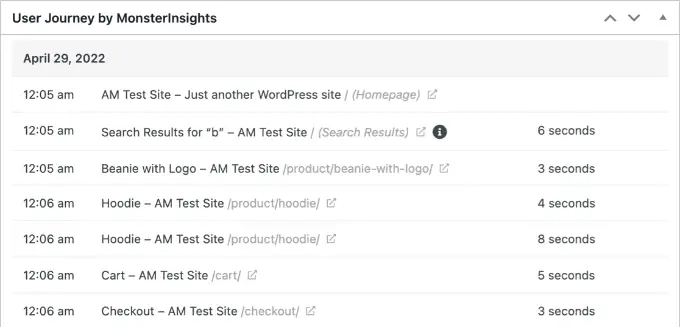
有關更多詳細信息,請參閱我們的指南,了解如何在 WooCommerce 中啟用客戶跟踪以及如何使用 MemberPress 跟踪客戶旅程。
5.了解人們如何使用您的網站
接下來,您可以透過查看網站訪客如何與您的 WordPress 網站互動來發現他們的意圖。
例如,您可以查看他們點擊的位置、最常造訪的頁面、下載的檔案、觀看的影片等等。
您可以使用 MonsterInsights 來追蹤所有這些。 它是 WordPress 最好的分析插件,可以非常輕鬆地在 WordPress 中安裝 Google Analytics,而無需編輯程式碼。
該插件會自動在 Google Analytics 中為您設定進階追蹤。 最好的部分是,您可以在 WordPress 管理面板中查看報告並更好地了解您的訪客。
例如,MonsterInsights 追蹤您網站上的出站連結和附屬連結。 這有助於了解用戶行為並讓您了解他們點擊的位置。
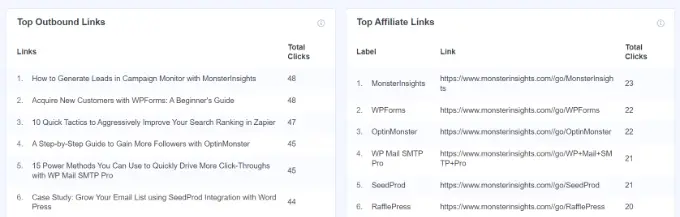
同樣,您可以發現最重要的頁面。
MonsterInsights 顯示人們在您網站上造訪的首頁和貼文。 利用這種洞察力,您可以發現受眾喜歡的內容。
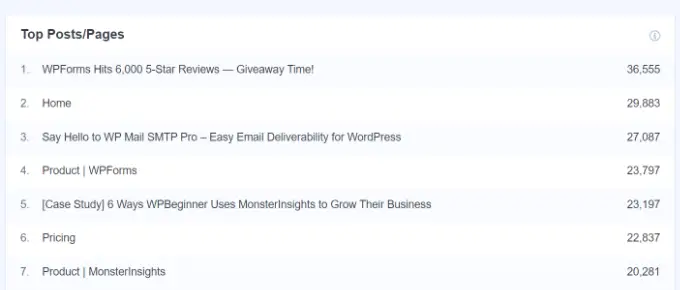
如果您的內容中嵌入了視頻,那麼 MonsterInsights 還可以幫助您了解哪些視頻的參與度最高。 例如,如果資訊影片的播放量較高,那麼您可以建立類似的影片來吸引更多訪客。
在報告中,您可以查看每個影片的播放次數、平均觀看時間、平均觀看百分比以及完成率。 要了解更多信息,請參閱我們有關如何在 WordPress 中追蹤影片分析的指南。
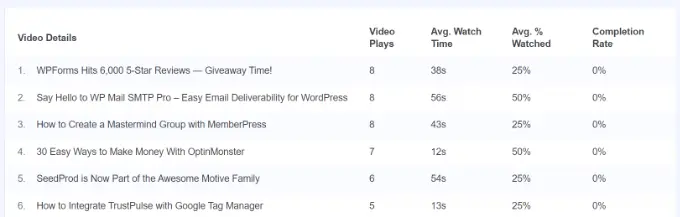
除此之外,您還可以使用 MonsterInsights 透過追蹤文件下載、查看主要流量來源、尋找訪客來自哪個區域等來更了解訪客。
它甚至顯示您的訪客使用哪種裝置和瀏覽器、哪些行銷活動效果最好,以及最重要的推薦來源。
6.查看人們在您的網站上使用哪些搜尋字詞
您的 WordPress 網站有搜尋功能嗎? 如果是這樣,那麼您可以透過找出人們在您的網站上使用哪些搜尋字詞來尋找產品、服務和內容來了解使用者意圖。
您可以使用 SearchWP 來發現人們在您的網站或電子商務商店中使用的搜尋字詞。 它是最好的 WordPress 搜尋插件,可讓您在 WordPress 網站上自訂搜尋。
您可以建立自訂搜尋引擎和演算法,以在搜尋過程中包含自訂欄位、表格、類別、標籤、文件、產品等。
使用 SearchWP,您將可以在 WordPress 儀表板中查看統計資料。 它將顯示所有查詢以及用戶在您的網站上搜尋它們的次數。
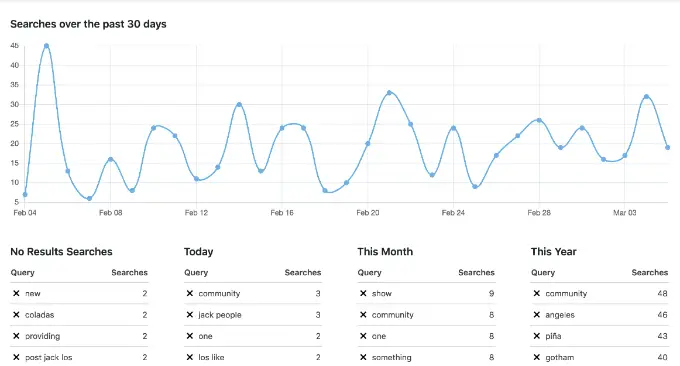
要了解更多信息,請查看我們有關如何使用 SearchWP 改進 WordPress 搜尋的指南。
7.使用SEO工具查看關鍵字的搜尋意圖
除了追蹤網站搜尋之外,您還可以尋找人們在搜尋引擎上使用的關鍵字來尋找您的網站。 雖然這可能不會顯示您網站上的用戶行為,但它揭示了用戶意圖的關鍵部分。
例如,假設使用者在 Google 上輸入搜尋字詞以尋找有關您產品的資訊。 相反,您向他們提供一個具有交易意圖的銷售頁面,其中包含有關產品的有限詳細資訊。 這將對您的 WordPress SEO 和用戶體驗不利。
了解關鍵字的搜尋意圖有助於您滿足訪客的需求。 您可以查看要建立什麼類型的內容或要提供什麼類型的產品。
首先,您首先需要查看人們在搜尋引擎中輸入的關鍵字。 您可以使用 Google Search Console 來做到這一點。 它是 Google 的免費工具,可協助監控您的網站在搜尋結果中的存在。
您可以按照我們關於如何將 WordPress 網站新增至 Google Search Console 的逐步指南開始操作。
接下來,Search Console 將顯示您網站排名的所有關鍵字。 如果您使用 MonsterInsights,則可以在 WordPress 儀表板內看到 Search Console 報表。
它將顯示人們使用的前 50 個 Google 搜尋字詞的顯示次數、點擊次數、點擊率 (CTR) 和平均排名。
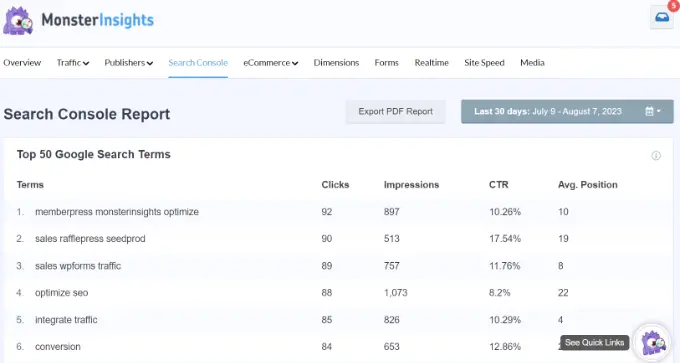
發現人們正在搜尋的關鍵字後,下一步是執行關鍵字研究並找出他們的使用者意圖。
您可以使用 Semrush 等 SEO 工具來做到這一點。 它是 SEO 專家、行銷人員和企業主使用的強大工具。 只需在工具中輸入關鍵字,您就會看到不同的變體。
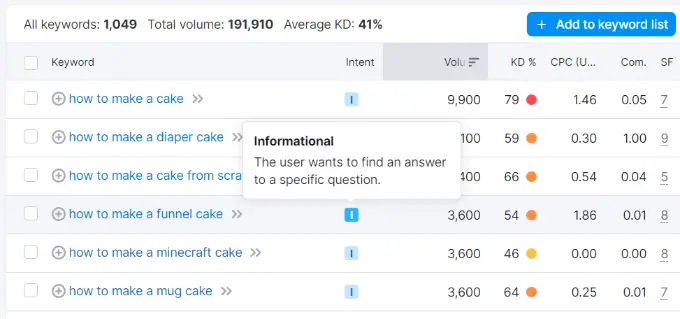
它還將顯示每個搜尋字詞背後的意圖。 例如,如果意圖是提供資訊的,那麼您的用戶正在尋找特定問題或主題的答案。 或者,如果是交易性的,那麼人們正在尋找完整的行動,例如購買產品或服務。
然後,您可以使用這些詳細資訊來建立正確的內容並滿足使用者意圖。 反過來,這將幫助您在 Google 上排名更高,更好地為您的訪客提供幫助,並提高轉換率。
替代方法:要為您的網站取得更多關鍵字提示,您可以使用 WPBeginner 的關鍵字產生器工具。 它將顯示超過 300 個針對您網站的搜尋字詞提示。
我們希望這篇文章能幫助您了解如何了解 WordPress 網站訪客意圖。 您可能還想查看我們有關如何增加部落格流量和最佳推播通知軟體的指南。
如果您喜歡這篇文章,請訂閱我們的 WordPress 影片教學 YouTube 頻道。 您也可以在 Twitter 和 Facebook 上找到我們。
